Autumn Season

Tutorial original aquí
Gracias Titoune por dejarme traducir tus tutoriales
Merci Titoune de m'avoir autorisé à traduire tes tutoriels
Tanto el tutorial como su traducción se registran regularmente en twi
Para su realización nos hará falta:
Material
Filtros
Mura's Meister / Cloud
Mura's Meister / Perspective Tiling
Penta.com / Jeans
Simple / Top Left Mirror
Tramages / Tow the Line
Puedes encontrar estos filtros aqui
Abrir los tubes, y elementos en el Psp. Duplicarlos (Shift+D) y cerrar los originales
Imagen usada"jack_o_latern_forest-887608" ici
Tube usado "bm_JamieKidd_Witchy-poo" de BettyM
Los elementos de scrap usados son una creación "Fab Designz"
Scrap Completo "CM-Bountiful Fall-Fab"
*** Nota ***
Este tutorial ha sido realizado en el sistema operativo Windows 7 (Seven)
La mayor parte de los filtros usados están importados en los Filtros Unlimited 2.
Si trabajas este tutorial con los filtros no importados, es posible que los efectos queden muy diferentes
El tutorial ha sido creado con la versión X7 del Psp. Si usas versiones anteriores (a la X)
puede ser que el resultado difiera
Si quieres puedes ayudarte de la regla para situarte en la realización del tutorial
Marcador (Arrastra con el raton)

1. Activar la Paleta de materiales
En Primer Plano colocar el color #df9493
En Segundo Plano el color #8c2e3d
2. Abrir una nueva imagen transparente de 750 x 600 pixeles
Efectos_ Complementos_ / Mura's Meister / Cloud
Valores por defecto
3. Activar el elemento frame6fab
Edición_ Copiar
Edición_ Pegar como nueva capa
No lo muevas
4. Activar la varita mágica_ Clic en la parte externa del marccoc
Situaros en la capa de trama 1
5. Capas_ Nueva capa de trama
Activar el elemento Landscape
Edición_ Copiar
Edición_ Pegar en la selección
Capas_ Modo de capas_ Luminosidad Heredada
6. Capas_ Nueva capa de trama
Activar el elemento goldensparklefab
Edición_ Copiar
Edición_ Pegar en la selección
Selecciones_ Anular selección
Capas_ Duplicar
Imagen_ Espejo
7. Regresar a la capa marco
Activar la varita mágica_ Clic en el centro del marco
Selecciones_ Modificar_ Expandir 5 pixels
8. Capas_ Nueva capa de trama
Capas_ Organizar_ Enviar abajo
Activar la imagen "jack_o_latern_forest-887608" o una de tu gusto
Edición_ Copiar
Edición_ Pegar en la selección
Selecciones_ Anular selección
Capas_ Modo de capas_ Luminosidad Heredada
Opacidad al 75 %
9. Activar el elemento autumnmoonfab
Edición_ Copiar
Edición_ Pegar como nueva capa
Colocar como se indica
Ver modelo final
10. Efectos_ Efectos 3D_ Sombra
3, 3, 30, 3 Color #5c1e28
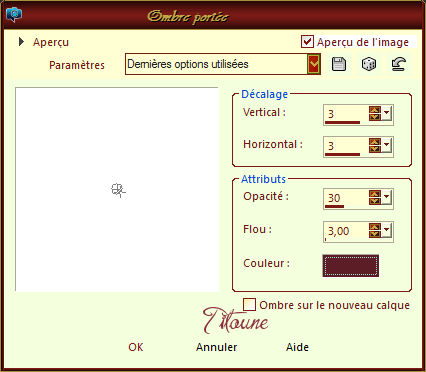
11. Activar el elemento baretreefab
Edición_ Copiar
Edición_ Pegar como nueva capa
Colocar en la parte derecha del paisaje
Ver captura

Para que lo veas mejor la capa del paisaje está cerrada momentáneamente
12. Capas_ Duplicar
Capas_ Organizar_ Enviar por encima de la capa del marco
Activar la goma de borrar_ Borrar la parte inferior del tronco que desborda sobre el marco
Capas_ Modo de capas_ Luz Débil
13. Situaros sobre la capa original
Efectos_ Efectos 3D_ Sombra
Mismos valores que la vez anterior
14. Activar el elemento owlfab
Edición_ Copiar
Edición_ Pegar como nueva capa
Colocar en la parte izquierda del paisaje
Ver captura

Capas_ Organizar_ Colocar por encima de la capa del marco
15. Activar la goma de borrar_ Borrar la parte de la rama que está por encima del marco
Situaros sobre la capa original
Efectos_ Efectos 3D_ Sombra
Mismos valores que la vez anterior
16. Activar el elemento screcrowfab
Edición_ Copiar
Edición_ Pegar como nueva capa
Colocar en la parte inferior derecha del paisaje
Ver captura

Capas_ Duplicar
Capas_ Organizar_ Colocar por encima de la capa del marco
Activar la goma de borrar_ Eliminar la parte que desborda sobre el marco
17. Situaros sobre la capa original
Efectos_ Efectos 3D_ Sombra
Mismos valores que la vez anterior
Abrir la capa paisaje
18. Situaros sobre la capa marco
Efectos_ Efectos 3D_ Sombra
3, 3, 30, 3 Color #5c1e28
Repetir la sombra con los valores en negativo H & V -3
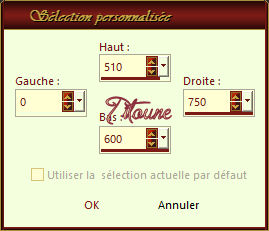
20. Situaros sobre la capa situada por encima de la capa de trama 1
Selecciones_ Convertir selección en capa
21. Efectos_ Efectos de Textura_ Cuero
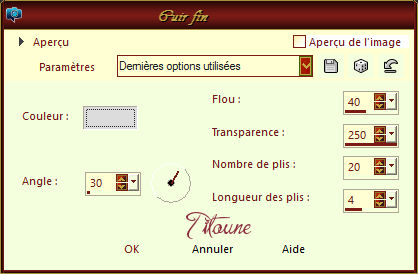
22. Efectos_ Complementos_ / Mura's Meister / Perspective Tiling
Valores por defecto salvo Height 65
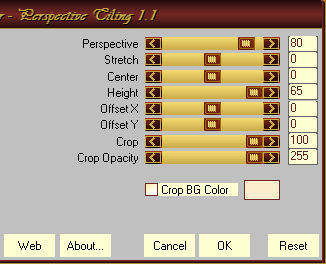
Selecciones_ Anular selección
Capas_ Modo de capas_ Luminosidad Heredada
Positionner ce calque sous le calque paysage
Capas_ Duplicar
Capas_ Modo de capas_ Luz Débil
23. Regresar a la capa marco
Activar el elemento autumnbellflowerfab
Edición_ Copiar
Edición_ Pegar como nueva capa
Colocar en la parte superior izquierda
Ver modelo final
Efectos_ Efectos 3D_ Sombra
3, 3, 30, 3 Color #5c1e28
Capas_ Duplicar
Imagen_ Espejo
24. Activar el elemento autumnfairyfab
Edición_ Copiar
Edición_ Pegar como nueva capa
Colocar en la parte superior del marco
Ver modelo final
Efectos_ Efectos 3D_ Sombra
Mismos valores que la vez anterior
25. Activar el elemento LeavesFab
Edición_ Copiar
Edición_ Pegar como nueva capa
Colocar en la parte inferior del marco
Ver captura
Efectos_ Efectos 3D_ Sombra
Mismos valores que la vez anterior
26. Activar el elemento pitchforkfab
Edición_ Copiar
Edición_ Pegar como nueva capa
Colocar en la parte inferior derecha del marco
Ver modelo final
Efectos_ Efectos 3D_ Sombra
Mismos valores que la vez anterior
27. Activar el elemento bear1fab
Edición_ Copiar
Edición_ Pegar como nueva capa
Colocar en la parte inferior derecha del marco
Ver modelo final
Efectos_ Efectos 3D_ Sombra
Mismos valores que la vez anterior
28. Activar el elemento bugfab
Edición_ Copiar
Edición_ Pegar como nueva capa
Colocar en la parte inferior derecha del marco
Ver modelo final
Efectos_ Efectos 3D_ Sombra
Mismos valores que la vez anterior
29. Activar el elemento mushroomfab
Edición_ Copiar
Edición_ Pegar como nueva capa
Colocar en la parte inferior derecha del marco
Ver modelo final
Efectos_ Efectos 3D_ Sombra
Mismos valores que la vez anterior
30. Activar el elemento nutsfab
Edición_ Copiar
Edición_ Pegar como nueva capa
Colocar en la parte inferior derecha del marco
Ver modelo final
Efectos_ Efectos 3D_ Sombra
Mismos valores que la vez anterior
31. Activar uno a uno los elementos apple1fab apple2fab et apple3fab
Edición_ Copiar
Edición_ Pegar como nueva capa
Colocar a vuestro gusto
Efectos_ Efectos 3D_ Sombra
Mismos valores que la vez anterior
32. Activar el elemento pumpkinsignfab
Edición_ Copiar
Edición_ Pegar como nueva capa
Colocar en la parte inferior izquierda del marco
Ver modelo final
Efectos_ Efectos 3D_ Sombra
Mismos valores que la vez anterior
33. Activar el tube de vuestro gusto
Edición_ Copiar
Edición_ Pegar como nueva capa
Colocar como se indica
Ver modelo final
Efectos_ Efectos 3D_ Sombra
Mismos valores que la vez anterior
34. Situaros sobre la capa superior en la pila de capas
Selecciones_ Seleccionar todo
Activar el elemento paper4fab
Edición_ Copiar
Edición_ Pegar en la selección
35. Selecciones_ Modificar_ Contraer_ 3 pixels
Clic Delete en vuestro teclado
Selecciones_ Invertir
Efectos_ Complementos_ / Penta.com / Jeans
Por defecto
Efectos_ Efectos de Borde_ Realzar
36. Efectos_ Efectos 3D_ Biselado interior
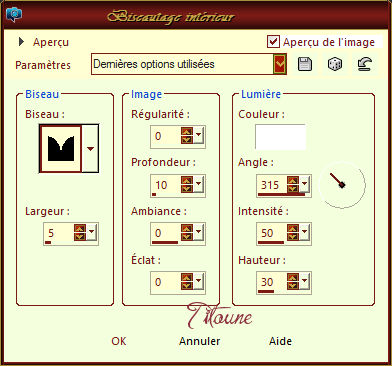
Efectos_ Complementos_ / Simple / Top Left Mirror
37. Situaros sobre la capa inferior en la pila de capas
Imagen_ Recortar selección
Imagen_ Tamaño del lienzo
800 x 650 pixels Centro_ Seleccionado

Capas_ Nueva capa de trama
Capas_ Organizar_ Enviar abajo
Efectos_ Complementos_ / Mura's Meister / Cloud
Mismos valores que la vez anterior
38. Selecciones_ Seleccionar todo
Selecciones_ Modificar_ Contraer_ 25 pixels
Selecciones_ Invertir
Selecciones_ Convertir selección en capa
38. Selecciones_ Modificar_ Contraer_ 5 pixels
Capas_ Nueva capa de trama
Activar el elemento Landscape
Edición_ Copiar
Edición_ Pegar en la selección
Capas_ Modo de capas_ Luminosidad Heredada
39. Efectos_ Complementos_ / Tramages / Tow the Line
Valores por defecto
Selecciones_ Anular selección
Efectos_ Efectos 3D_ Biselado interior
Mismos valores que la vez anterior
40. Situaros sobre la capa inmediatamente por debajo
Efectos_ Efectos 3D_ Biselado interior
Mismos valores que la vez anterior
41. Activar el elemento corners
Edición_ Copiar
Edición_ Pegar como nueva capa
Efectos_ Efectos 3D_ Sombra
Mismos valores que la vez anterior
Firmar en nueva capa
Capas_ Fusionar visibles
Guardar en formato JPG
Hemos terminado nuestro trabajo
Espero que hayas disfrutado haciéndolo tanto como Titoune creándolo
Si tienes algún problema contacta con Titoune o en el correo de la web
El grupo PSP de Titoune
La Danse des Pinceaux
Titoune
Creado el 10 de Octubre de 2016

